Compartilhe uma lista de tarefas – Suporte da Microsoft, Criar e compartilhar listas – Suporte da Microsoft
Criar e compartilhar listas
Para compartilhar uma lista, abra o menu de compartilhamento selecionando o ícone de compartilhamento no canto superior direito da lista criada.
Compartilhe uma lista de tarefas
Você pode compartilhar com listas de tarefas que você criou com outras pessoas.

- Selecione compartilhar No topo da janela da tarefa.
- Selecione Crie um link de convite.
- Clique em Copie o link.
- Abra uma nova mensagem eletrônica e aborde -a às pessoas que você deseja compartilhar sua lista.
- Cole o link em sua mensagem e envie -a.
Percebido : O email é uma maneira de compartilhar o link de convite. Você também pode enviá -los para pessoas que usam um aplicativo de mensagens como as equipes da Microsoft.
Gerenciar parâmetros de compartilhamento

- Para limitar o compartilhamento aos membros da lista atual, selecione compartilhar.
- Selecione Gerenciar acesso.
- Ative o botão de interruptor oposto Limite o acesso aos membros atuais. Esta é a opinião de desativar o acesso ao link de convite e à lista de limites para os membros atuais.
- Você também pode selecionar o botão vermelho pare de compartilhar Para desativar o compartilhamento da lista de tarefas. Depois de parar de compartilhar, só você terá acesso à lista.
Criar e compartilhar listas
Para criar uma lista, selecione + Nova lista na sua lista. Esta operação permite criar uma lista de deslocamento que você pode renomear.
Compartilhe uma lista
Para compartilhar uma lista, abra o menu de compartilhamento selecionando o ícone de compartilhamento no canto superior direito da lista criada.
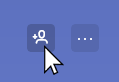
Depois que o menu de compartilhamento estiver aberto, selecione Crie um link de convite > Copie um link, Em seguida, cola o link de compartilhamento em seu e -mail favorito ou aplicativo mensageiro para enviá -lo para seus funcionários.
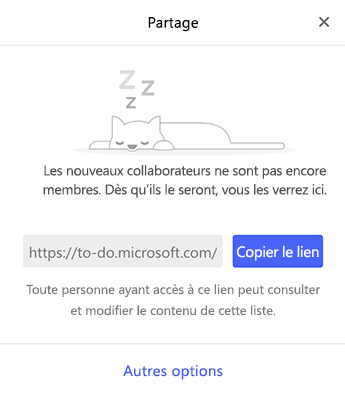
Para desativar o link de compartilhamento ou o compartilhamento de limites para os membros atuais da lista, selecione o ícone de compartilhamento para abrir o menu de compartilhamento. Selecione Gerenciar acesso > Limite o acesso a membros ativos para que nenhum membro adicional possa ingressar na lista.
Você também pode selecionar Pare de compartilhar Para desativar o link de compartilhamento. Depois de parar de compartilhar, os membros da lista atual não poderão mais acessá -la e sua lista será privada novamente.
A Microsoft para fazer suporta listas de compartilhamento nos seguintes cenários:
- Compartilhando entre contas de pessoal da Microsoft.
- Compartilhando entre diferentes contas no mesmo local de trabalho ou treinamento.
